WorkingTipsOnLXD20210430
Apr 30, 2021
Technology
环境说明
新建3台虚拟机:
192.168.100.13/14/15, 4核8G, 虚拟机环境
该虚拟机所在的网段为192.168.100.0/24, 其中dhcp范围为192.168.100.128~192.168.100.254, 网关为192.168.100.1
OS环境初始化配置
我们期待lxc实例能通过网桥获取到与宿主机(192.168.100.13/14/15)同样的IP地址范围,所以先配置各节点上的网桥br0:
删除手动连接后,NetworkManager会自动拉起另一个:

再次删除此自动建立的连接,直到只看到lxdbr0即可:

建立br0, 并指定eth0为br0的slave设备:
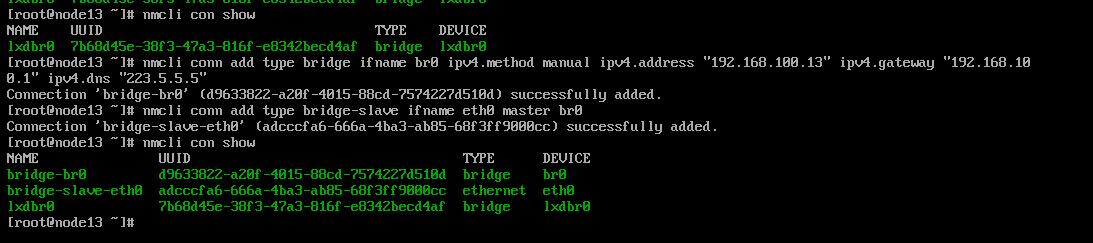
依次类推完成另外两台机器的配置。
相关的配置脚本(这里以192.168.100.14为例说明)如下,实际环境中需根据具体的配置信息进行更改:
nmcli con show | grep eth0 | awk {'print $2'} | xargs -I % nmcli con delete uuid %
nmcli con show | grep eth0 | awk {'print $4'} | xargs -I % nmcli con delete uuid %
nmcli con show
nmcli conn add type bridge ifname br0 ipv4.method manual ipv4.address "192.168.100.14" ipv4.gateway "192.168.100.1" ipv4.dns "223.5.5.5"
nmcli conn add type bridge-slave ifname eth0 master br0
lxc使用br0网络
lxc可以通过使用不同的profile定义出实例所在的网络,我们通过以下操作新建出一个可以通过网桥br0获取到192.168.100.0/24段地址的profile:
[root@node13 ~]# lxc profile list
+---------+---------------------+---------+
| NAME | DESCRIPTION | USED BY |
+---------+---------------------+---------+
| default | Default LXD profile | 0 |
+---------+---------------------+---------+
[root@node13 ~]# lxc profile show default>br0
[root@node13 ~]# vim br0
config: {}
description: Default LXD profile modified for using br0
devices:
eth0:
name: eth0
nictype: bridged
parent: br0
type: nic
root:
path: /
pool: default
type: disk
name: br0
used_by: []
[root@node13 ~]# lxc profile create br0
Profile br0 created
[root@node13 ~]# lxc profile edit br0<br0
[root@node13 ~]# lxc profile list
+---------+--------------------------------------------+---------+
| NAME | DESCRIPTION | USED BY |
+---------+--------------------------------------------+---------+
| br0 | Default LXD profile modified for using br0 | 0 |
+---------+--------------------------------------------+---------+
| default | Default LXD profile | 0 |
+---------+--------------------------------------------+---------+
现在可使用创建出的br0实例化一个容器,
# lxc launch centos7 node1 --profile br0
# lxc ls
+-------+---------+------------------------+----------------------------------------------+-----------+-----------+
| NAME | STATE | IPV4 | IPV6 | TYPE | SNAPSHOTS |
+-------+---------+------------------------+----------------------------------------------+-----------+-----------+
| node1 | RUNNING | 192.168.100.130 (eth0) | | CONTAINER | 0 |
+-------+---------+------------------------+----------------------------------------------+-----------+-----------+
固定IP的方法:
[root@node13 ~]# lxc exec node1 bash
[root@node1 ~]# vim /etc/sysconfig/network-scripts/ifcfg-eth0
DEVICE=eth0
BOOTPROTO=static
IPADDR=192.168.100.20
NETMASK=255.255.255.0
GATEWAY=192.168.100.1
ONBOOT=yes
HOSTNAME=node1
NM_CONTROLLED=no
TYPE=Ethernet
MTU=
DHCP_HOSTNAME=node1
[root@node1 ~]# reboot
重启之后可以看到lxc确实使用了我们设置的192.168.100.20IP地址。
[root@node13 ~]# lxc ls
+-------+---------+------------------------+----------------------------------------------+-----------+-----------+
| NAME | STATE | IPV4 | IPV6 | TYPE | SNAPSHOTS |
+-------+---------+------------------------+----------------------------------------------+-----------+-----------+
| node1 | RUNNING | 192.168.100.20 (eth0) | | CONTAINER | 0 |
最后验证与外部网络的互通性:
[root@node13 ~]# lxc exec node1 bash
[root@node1 ~]# ping 192.168.100.10
PING 192.168.100.10 (192.168.100.10) 56(84) bytes of data.
64 bytes from 192.168.100.10: icmp_seq=1 ttl=64 time=0.742 ms
64 bytes from 192.168.100.10: icmp_seq=2 ttl=64 time=0.287 ms
[root@node1 ~]# ping 10.50.208.145
PING 10.50.208.145 (10.50.208.145) 56(84) bytes of data.
64 bytes from 10.50.208.145: icmp_seq=1 ttl=63 time=0.410 ms
64 bytes from 10.50.208.145: icmp_seq=2 ttl=63 time=0.214 ms
^C
--- 10.50.208.145 ping statistics ---
2 packets transmitted, 2 received, 0% packet loss, time 1000ms
rtt min/avg/max/mdev = 0.214/0.312/0.410/0.098 ms
[root@node1 ~]# ping 10.50.208.147
PING 10.50.208.147 (10.50.208.147) 56(84) bytes of data.
64 bytes from 10.50.208.147: icmp_seq=1 ttl=64 time=0.146 ms
64 bytes from 10.50.208.147: icmp_seq=2 ttl=64 time=0.153 ms
^C
--- 10.50.208.147 ping statistics ---
2 packets transmitted, 2 received, 0% packet loss, time 1000ms
